辽师大版八下信息技术 1.3“请您减速慢行”--形状补间动画 课件(20ppt)
文档属性
| 名称 | 辽师大版八下信息技术 1.3“请您减速慢行”--形状补间动画 课件(20ppt) | 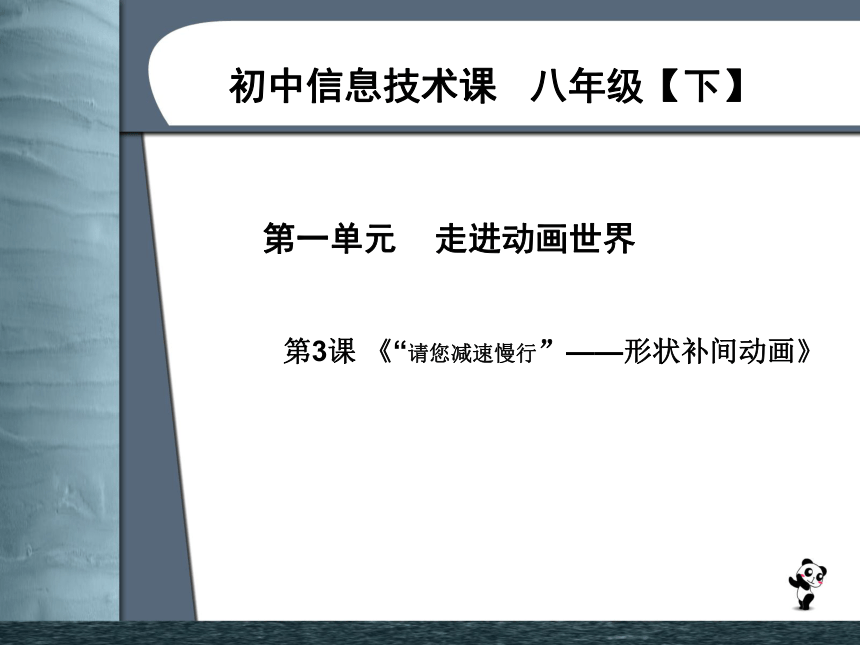 | |
| 格式 | ppt | ||
| 文件大小 | 540.5KB | ||
| 资源类型 | 教案 | ||
| 版本资源 | 通用版 | ||
| 科目 | 信息技术(信息科技) | ||
| 更新时间 | 2020-12-03 20:11:44 | ||
图片预览
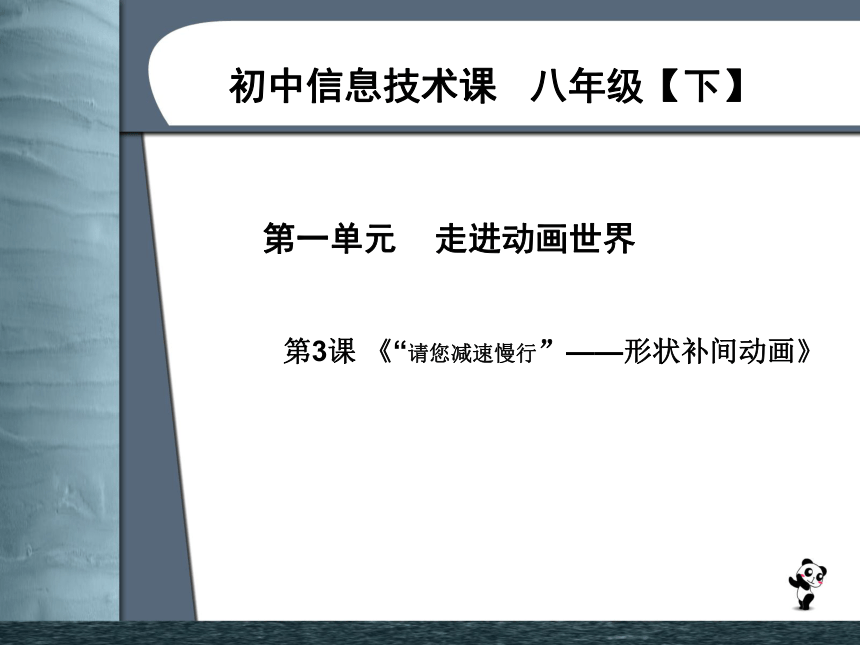
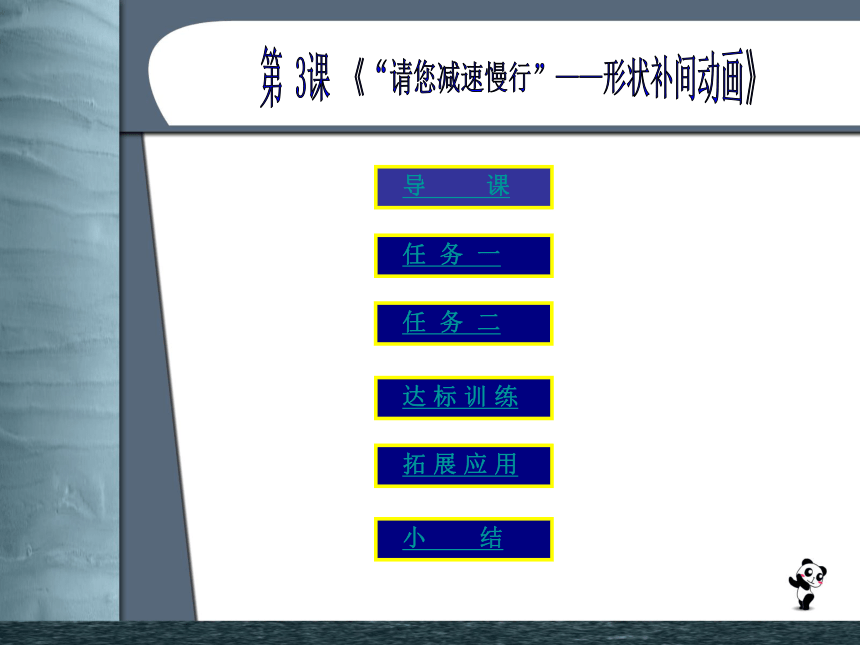
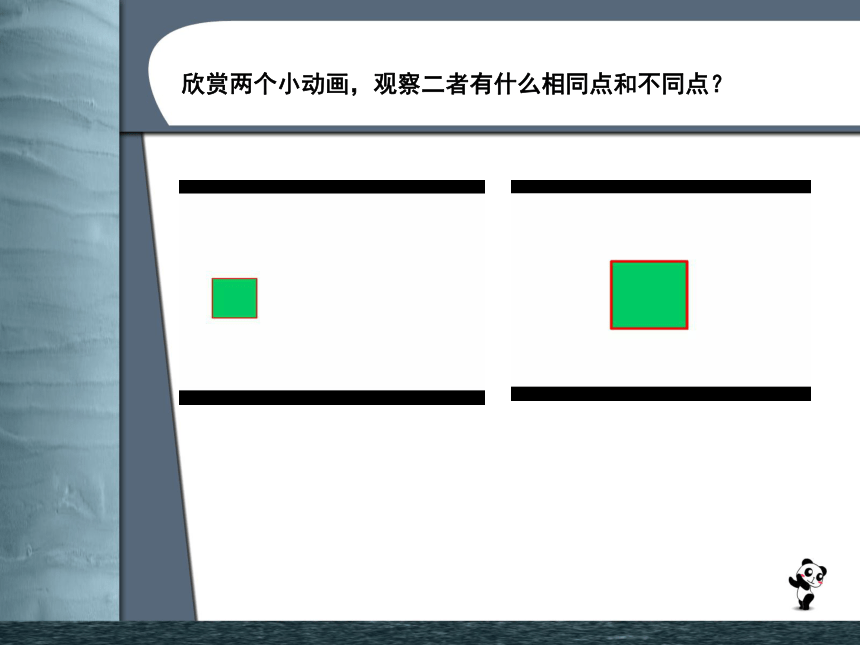
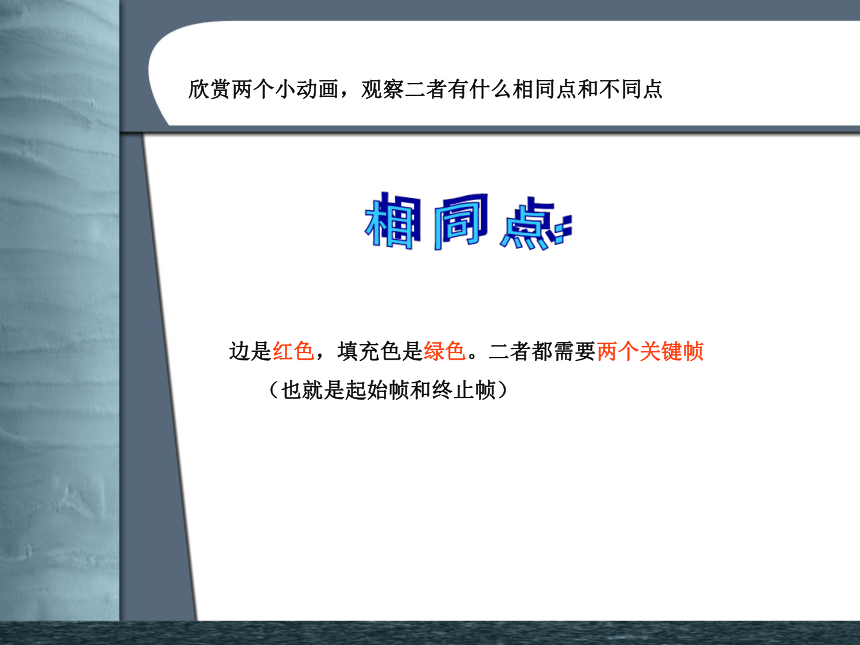
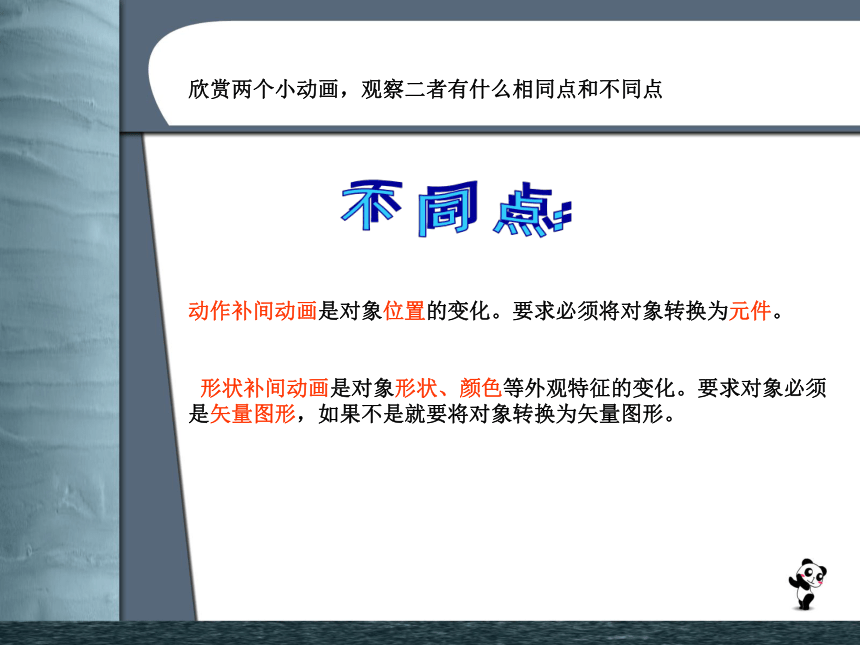
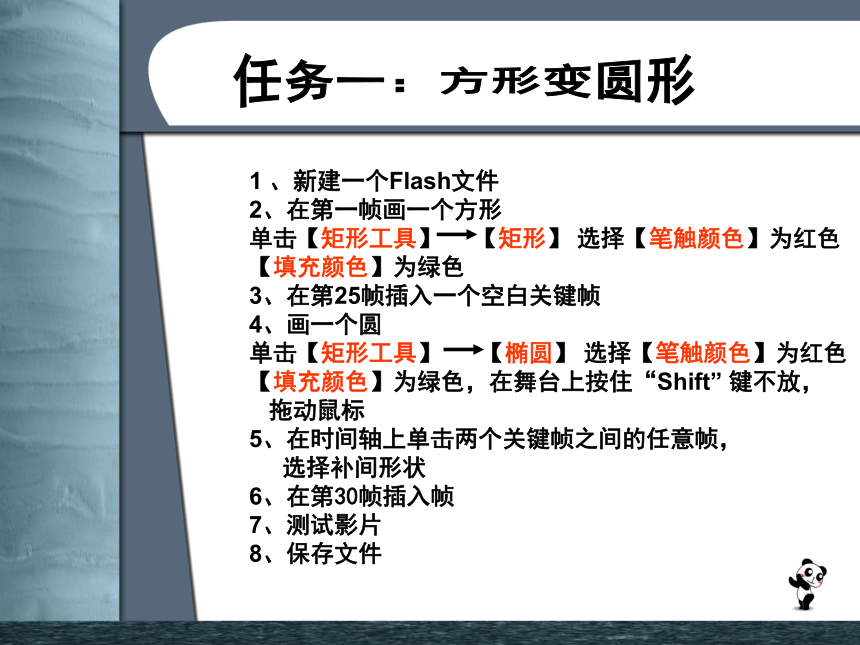
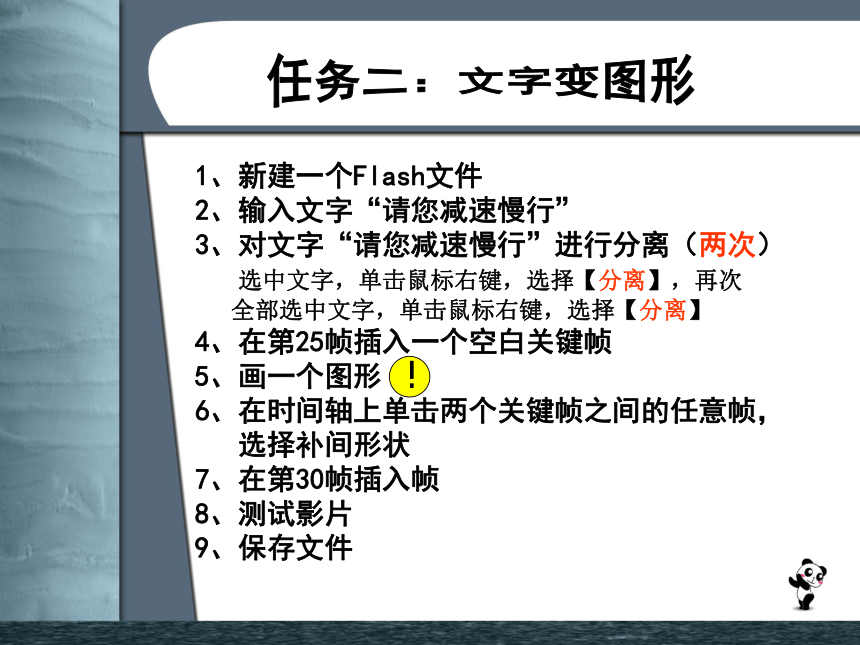
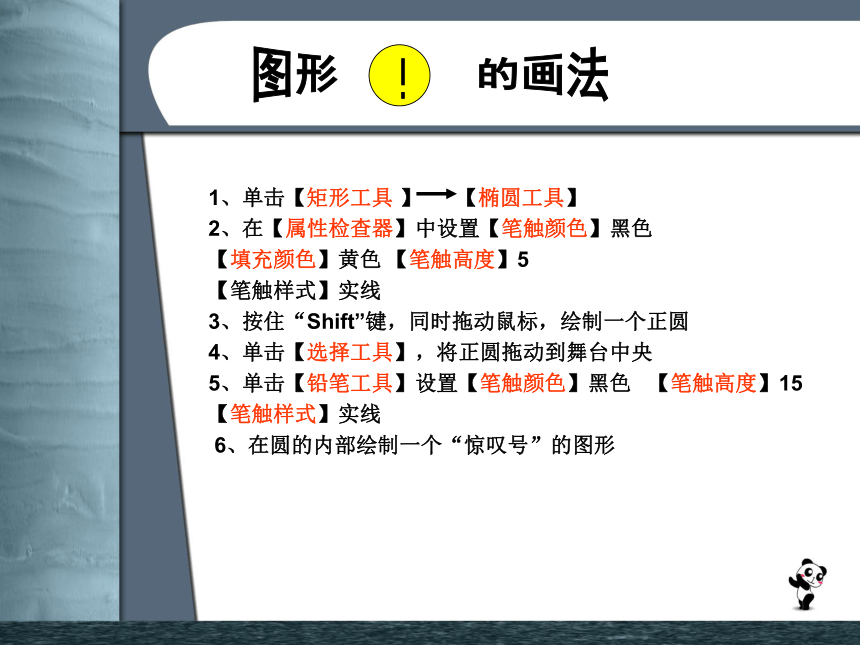
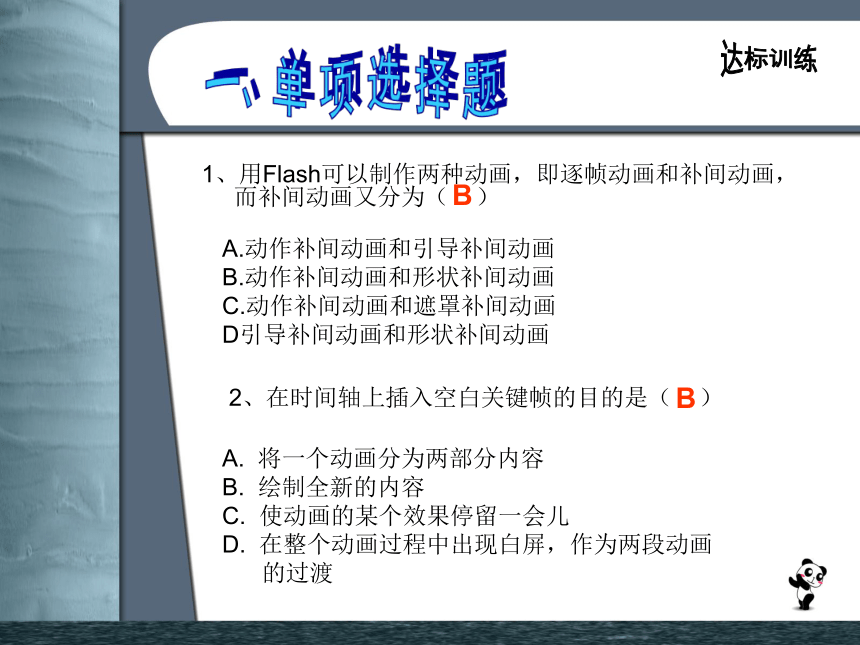
文档简介
初中信息技术课 八年级【下】
第3课 《“请您减速慢行”——形状补间动画》
第一单元 走进动画世界
导 课
任 务 一
任 务 二
达 标 训 练
拓 展 应 用
小 结
欣赏两个小动画,观察二者有什么相同点和不同点?
欣赏两个小动画,观察二者有什么相同点和不同点
边是红色,填充色是绿色。二者都需要两个关键帧
(也就是起始帧和终止帧)
动作补间动画是对象位置的变化。要求必须将对象转换为元件。
形状补间动画是对象形状、颜色等外观特征的变化。要求对象必须 是矢量图形,如果不是就要将对象转换为矢量图形。
欣赏两个小动画,观察二者有什么相同点和不同点
1 、新建一个Flash文件
2、在第一帧画一个方形
单击【矩形工具】 【矩形】 选择【笔触颜色】为红色
【填充颜色】为绿色
3、在第25帧插入一个空白关键帧
4、画一个圆
单击【矩形工具】 【椭圆】 选择【笔触颜色】为红色
【填充颜色】为绿色,在舞台上按住“Shift” 键不放,
拖动鼠标
5、在时间轴上单击两个关键帧之间的任意帧,
选择补间形状
6、在第30帧插入帧
7、测试影片
8、保存文件
1、新建一个Flash文件
2、输入文字“请您减速慢行”
3、对文字“请您减速慢行”进行分离(两次)
选中文字,单击鼠标右键,选择【分离】,再次
全部选中文字,单击鼠标右键,选择【分离】
4、在第25帧插入一个空白关键帧
5、画一个图形
6、在时间轴上单击两个关键帧之间的任意帧,
选择补间形状
7、在第30帧插入帧
8、测试影片
9、保存文件
1、单击【矩形工具 】 【椭圆工具】
2、在【属性检查器】中设置【笔触颜色】黑色
【填充颜色】黄色 【笔触高度】5
【笔触样式】实线
3、按住“Shift”键,同时拖动鼠标,绘制一个正圆
4、单击【选择工具】,将正圆拖动到舞台中央
5、单击【铅笔工具】设置【笔触颜色】黑色 【笔触高度】15
【笔触样式】实线
6、在圆的内部绘制一个“惊叹号”的图形
1、用Flash可以制作两种动画,即逐帧动画和补间动画,而补间动画又分为( )
A.动作补间动画和引导补间动画
B.动作补间动画和形状补间动画
C.动作补间动画和遮罩补间动画
D引导补间动画和形状补间动画
2、在时间轴上插入空白关键帧的目的是( )
A. 将一个动画分为两部分内容
B. 绘制全新的内容
C. 使动画的某个效果停留一会儿
D. 在整个动画过程中出现白屏,作为两段动画
的过渡
B
B
3、时间轴上用小黑点表示的帧是( )
A. 空白帧 B. 关键帧
C. 空白关键帧 D. 过渡帧
4、场景是编辑图像的场所,又称为( )
A. 舞 台 B. 库
C. 工作区 D. 幕
5、Flash默认每秒钟播放( )
A. 12帧 B. 13帧
C. 24帧 D. 25帧
B
A
A
6、测试整个影片的快捷键是( )
A. Ctrl+Alt+Enter B. Ctrl+Enter
C. Ctrl+Shift+Enter D. Alt+Shift+Enter
7、要使用“矩形工具”画正方形,可以在绘制的同时按住( )
A. Ctrl 键 B. Tab 键
C. Alt 键 D. Shift 键
8、创建形状补间动画后,时间轴上会出现的标志是( )
A. 蓝色背景黑色箭头 B.蓝色背景黑色虚线
C. 绿色背景黑色箭头 D.绿色背景黑色虚线
B
D
C
1、使用“文本工具”输入文字“酒后驾驶,害人害己!”,将文字转换为矢量图
2、绘制红色的三角形,先将其转变为绿色圆形,再将其转变为蓝色五边形。
酒后驾驶是引发交通事故的最大隐患,为了提醒驾驶员切勿
酒后驾驶,请利用Flash软件制作一个警示动画。
要求(1)将“酒后驾驶,害人害己!”做成文字放大动画。
(2)将放大后的文字变成一个醒目的图案,图案要简
洁、醒目,有警示作用。
1、利用图形工具绘制各种图形
2、文本工具输入文字的方法
3、文本转换为矢量图形的方法
4、理解和区分关键帧、空白关键帧、帧
5、形状补间动画的制作方法
1、在工具栏上单击【矩形工具 】 【椭圆工具】
2、在【属性检查器】中设置【笔触颜色】绿色
【填充颜色】红色 【笔触高度】2
【笔触样式】实线
3、按住“Shift”键,同时拖动鼠标,绘制一个正圆
4、单击【选择工具】,将正圆拖动到舞台中央
(以正圆为例)
1、单击 【文本工具 】
2、在【属性检查器】中设置【字体】 为 “宋体”
【字体大小】为 “50” 【文本(填充)颜色】 为红色
3、在舞台上单击鼠标左键,输入文本“请您减速慢行”
4、单击【选择工具】,将文字拖动到舞台中央
1、“插入关键帧”,会自动延续前一个关键帧的内容,可以在
前一关键帧的基础上进行修改。
2、“空白关键帧”,也是一种关键帧,但它是空的,
好比一张白纸,可以绘制全新的内容。
3、“插入帧”,只是对前一个关键帧进行时间上的延长。
1、选中文字,在文字上单击 鼠标右键,选择【分离 】
2、再次在文字上单击 鼠标右键,选择【分离 】选项,
分离操作完成。
注意 :对文字的分离操作要进行两次。
第一次是将对象分离为若干单个的文字;
第二次才是将每个文字分离为矢量图形。
在进行第二次分离操作时需注意:
一定要确保所有文字都处于选中的状态,
否则,会出现只将其中的一个文字转换成矢量图形的情况。
1、需要插入两个“关键帧”(起始帧和终止帧也就是
图形变形前和图形变形后的状态)。
2、如果对象不是矢量图形,就要先将对象转换为
矢量图形。
3、在时间轴上单击两个关键帧之间的任意帧,
【属性检查器】 【补间】 【形状】
第3课 《“请您减速慢行”——形状补间动画》
第一单元 走进动画世界
导 课
任 务 一
任 务 二
达 标 训 练
拓 展 应 用
小 结
欣赏两个小动画,观察二者有什么相同点和不同点?
欣赏两个小动画,观察二者有什么相同点和不同点
边是红色,填充色是绿色。二者都需要两个关键帧
(也就是起始帧和终止帧)
动作补间动画是对象位置的变化。要求必须将对象转换为元件。
形状补间动画是对象形状、颜色等外观特征的变化。要求对象必须 是矢量图形,如果不是就要将对象转换为矢量图形。
欣赏两个小动画,观察二者有什么相同点和不同点
1 、新建一个Flash文件
2、在第一帧画一个方形
单击【矩形工具】 【矩形】 选择【笔触颜色】为红色
【填充颜色】为绿色
3、在第25帧插入一个空白关键帧
4、画一个圆
单击【矩形工具】 【椭圆】 选择【笔触颜色】为红色
【填充颜色】为绿色,在舞台上按住“Shift” 键不放,
拖动鼠标
5、在时间轴上单击两个关键帧之间的任意帧,
选择补间形状
6、在第30帧插入帧
7、测试影片
8、保存文件
1、新建一个Flash文件
2、输入文字“请您减速慢行”
3、对文字“请您减速慢行”进行分离(两次)
选中文字,单击鼠标右键,选择【分离】,再次
全部选中文字,单击鼠标右键,选择【分离】
4、在第25帧插入一个空白关键帧
5、画一个图形
6、在时间轴上单击两个关键帧之间的任意帧,
选择补间形状
7、在第30帧插入帧
8、测试影片
9、保存文件
1、单击【矩形工具 】 【椭圆工具】
2、在【属性检查器】中设置【笔触颜色】黑色
【填充颜色】黄色 【笔触高度】5
【笔触样式】实线
3、按住“Shift”键,同时拖动鼠标,绘制一个正圆
4、单击【选择工具】,将正圆拖动到舞台中央
5、单击【铅笔工具】设置【笔触颜色】黑色 【笔触高度】15
【笔触样式】实线
6、在圆的内部绘制一个“惊叹号”的图形
1、用Flash可以制作两种动画,即逐帧动画和补间动画,而补间动画又分为( )
A.动作补间动画和引导补间动画
B.动作补间动画和形状补间动画
C.动作补间动画和遮罩补间动画
D引导补间动画和形状补间动画
2、在时间轴上插入空白关键帧的目的是( )
A. 将一个动画分为两部分内容
B. 绘制全新的内容
C. 使动画的某个效果停留一会儿
D. 在整个动画过程中出现白屏,作为两段动画
的过渡
B
B
3、时间轴上用小黑点表示的帧是( )
A. 空白帧 B. 关键帧
C. 空白关键帧 D. 过渡帧
4、场景是编辑图像的场所,又称为( )
A. 舞 台 B. 库
C. 工作区 D. 幕
5、Flash默认每秒钟播放( )
A. 12帧 B. 13帧
C. 24帧 D. 25帧
B
A
A
6、测试整个影片的快捷键是( )
A. Ctrl+Alt+Enter B. Ctrl+Enter
C. Ctrl+Shift+Enter D. Alt+Shift+Enter
7、要使用“矩形工具”画正方形,可以在绘制的同时按住( )
A. Ctrl 键 B. Tab 键
C. Alt 键 D. Shift 键
8、创建形状补间动画后,时间轴上会出现的标志是( )
A. 蓝色背景黑色箭头 B.蓝色背景黑色虚线
C. 绿色背景黑色箭头 D.绿色背景黑色虚线
B
D
C
1、使用“文本工具”输入文字“酒后驾驶,害人害己!”,将文字转换为矢量图
2、绘制红色的三角形,先将其转变为绿色圆形,再将其转变为蓝色五边形。
酒后驾驶是引发交通事故的最大隐患,为了提醒驾驶员切勿
酒后驾驶,请利用Flash软件制作一个警示动画。
要求(1)将“酒后驾驶,害人害己!”做成文字放大动画。
(2)将放大后的文字变成一个醒目的图案,图案要简
洁、醒目,有警示作用。
1、利用图形工具绘制各种图形
2、文本工具输入文字的方法
3、文本转换为矢量图形的方法
4、理解和区分关键帧、空白关键帧、帧
5、形状补间动画的制作方法
1、在工具栏上单击【矩形工具 】 【椭圆工具】
2、在【属性检查器】中设置【笔触颜色】绿色
【填充颜色】红色 【笔触高度】2
【笔触样式】实线
3、按住“Shift”键,同时拖动鼠标,绘制一个正圆
4、单击【选择工具】,将正圆拖动到舞台中央
(以正圆为例)
1、单击 【文本工具 】
2、在【属性检查器】中设置【字体】 为 “宋体”
【字体大小】为 “50” 【文本(填充)颜色】 为红色
3、在舞台上单击鼠标左键,输入文本“请您减速慢行”
4、单击【选择工具】,将文字拖动到舞台中央
1、“插入关键帧”,会自动延续前一个关键帧的内容,可以在
前一关键帧的基础上进行修改。
2、“空白关键帧”,也是一种关键帧,但它是空的,
好比一张白纸,可以绘制全新的内容。
3、“插入帧”,只是对前一个关键帧进行时间上的延长。
1、选中文字,在文字上单击 鼠标右键,选择【分离 】
2、再次在文字上单击 鼠标右键,选择【分离 】选项,
分离操作完成。
注意 :对文字的分离操作要进行两次。
第一次是将对象分离为若干单个的文字;
第二次才是将每个文字分离为矢量图形。
在进行第二次分离操作时需注意:
一定要确保所有文字都处于选中的状态,
否则,会出现只将其中的一个文字转换成矢量图形的情况。
1、需要插入两个“关键帧”(起始帧和终止帧也就是
图形变形前和图形变形后的状态)。
2、如果对象不是矢量图形,就要先将对象转换为
矢量图形。
3、在时间轴上单击两个关键帧之间的任意帧,
【属性检查器】 【补间】 【形状】
同课章节目录
